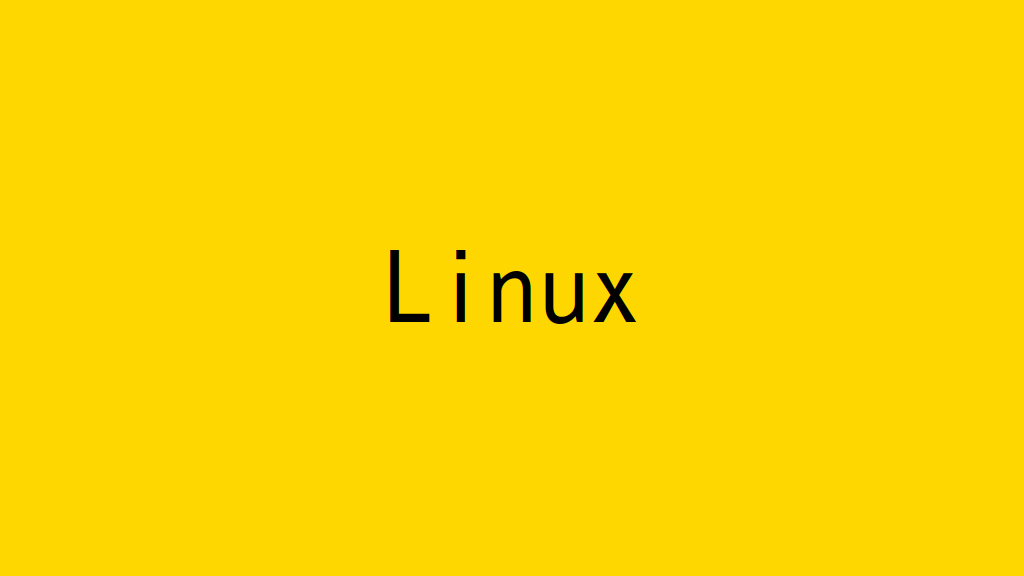
Linuxで、wpa_supplicantコマンドで、無線LAN(Wi-Fi)に接続します。
記事の目次
Wi-Fi接続用の設定ファイルを作成する!
Wi-Fi接続用の設定ファイルを作成します。
$ cat /home/usradmin/wpa_supplicant.conf
ctrl_interface=/var/run/wpa_supplicant
update_config=1
country=US
network={
ssid="ap-01"
psk="XXXXXXXX"
key_mgmt=WPA-PSK
proto=WPA2
pairwise=CCMP
group=CCMP
}
Wi-Fi接続する!
wpa_supplicantコマンドで、Wi-Fi接続します。
$ sudo wpa_supplicant -B -Dnl80211 -i wlp3s0 -c /home/usradmin/wpa_supplicant.conf
Successfully initialized wpa_supplicant
$ iwconfig
lo no wireless extensions.
enp0s25 no wireless extensions.
wlp3s0 IEEE 802.11 ESSID:"ap-01"
Mode:Managed Frequency:5.22 GHz Access Point: 88:57:EE:86:B9:6B
Bit Rate=6 Mb/s Tx-Power=15 dBm
Retry short limit:7 RTS thr:off Fragment thr:off
Power Management:on
Link Quality=66/70 Signal level=-44 dBm
Rx invalid nwid:0 Rx invalid crypt:0 Rx invalid frag:0
Tx excessive retries:1 Invalid misc:0 Missed beacon:0
DHCPでIPアドレスを割り当てる!
DHCPでIPアドレスを割り当てます。
$ dhclient wlp3s0
$ ip a
...
3: wlp3s0: <BROADCAST,MULTICAST,UP,LOWER_UP> mtu 1500 qdisc noqueue state UP group default qlen 1000
link/ether 08:11:96:56:ff:38 brd ff:ff:ff:ff:ff:ff
inet 10.1.250.46/16 brd 10.1.255.255 scope global dynamic wlp3s0
valid_lft 172798sec preferred_lft 172798sec
Wi-Fi接続を中止する!
Wi-Fi接続を中止する場合は、wpa_supplicantプロセスを停止します。
$ sudo killall wpa_supplicant
Wi-Fi接続パスワードを暗号化する!
Wi-Fi接続パスワードを暗号化する場合は、wpa_passphraseコマンドでパスワードを生成することができます。生成したパスワードを、wpa_supplicant.confに設定します。
$ wpa_passphrase "ap-01" "passoword"
network={
ssid="ap-01"
#psk="passoword"
psk=df5b572738f1666e9c82dc001bf3b1de989281d67b0245ddaf8d9109a9269a53
}
おわりに
Linuxでは、wpa_supplicantコマンドで、Wi-Fi接続を試行することができます。
関連記事
